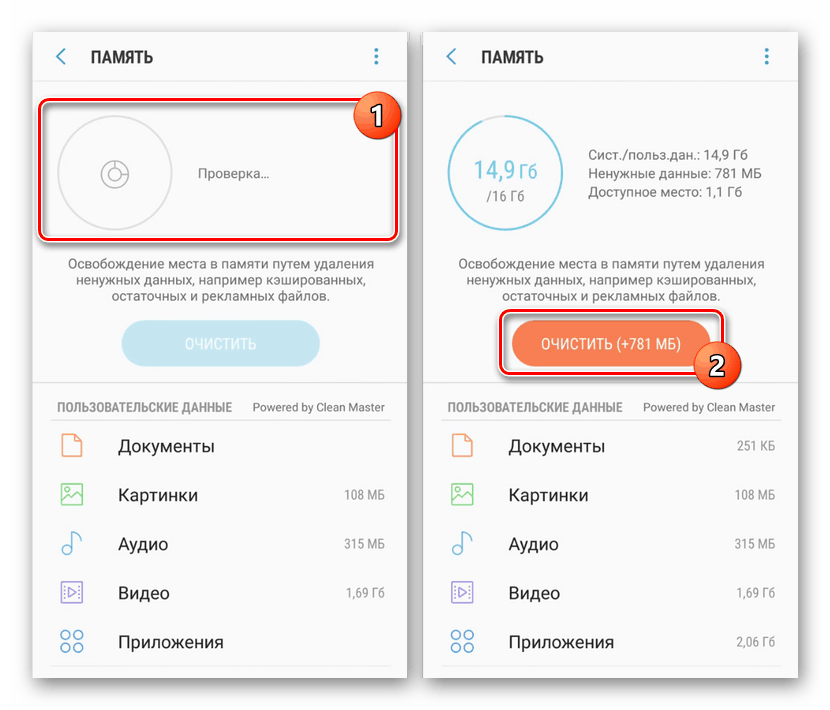Načini za čiščenje predpomnilnika na pametnem telefonu Samsung
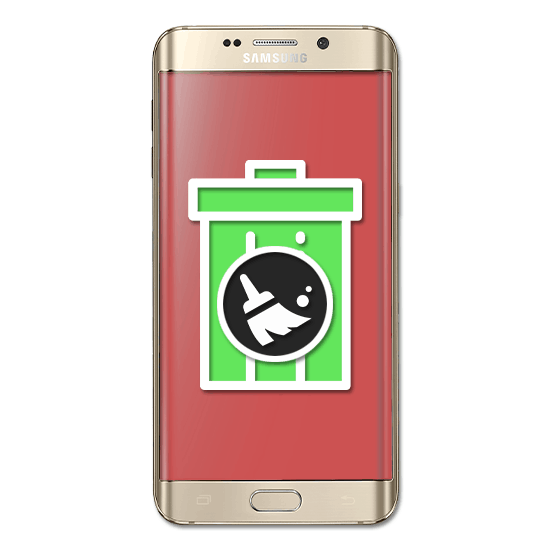
V napravah Samsung Android vsaka nameščena aplikacija samodejno ustvari predpomnilniške datoteke, ki zasedejo nekaj prostora v pomnilniku pametnega telefona. Najpogosteje tovrstnih podatkov aplikacije ne uporabljajo, hkrati pa zahtevajo precej veliko prostora. V tem članku bomo govorili o vseh obstoječih metodah, kako očistiti predpomnilnik na Android Samsung Galaxy in drugih modelih tega podjetja.
Vsebina
Počistite predpomnilnik v Samsungu
Trenutno je mogoče Samsungove naprave Android očistiti na popolnoma enak način kot s katerim koli drugim pametnim telefonom na tej platformi.
1. način: Prijave tretjih oseb
Najbolj preprost in učinkovit način čiščenja predpomnilnika v Samsungu je uporaba posebne programske opreme, ki samodejno najde in odstrani nepotrebne datoteke. Sem spadajo čistilniki predpomnilnikov, Čistilo , Čisti gospodar in mnogi drugi. Izbrisali bomo brisanje iz predpomnilnika z uporabo samo ene aplikacije, medtem ko druge delujejo na podoben način.
Preberite tudi:
Aplikacije za odstranjevanje smeti Android
Odstranjevanje razbitin Android
- Po prenosu in odpiranju programa počakajte, da se konča postopek za pregled pomnilnika naprave. Po tem uporabite gumb "Počisti smeti", da izbrišete vse odkrite datoteke, ki ne vplivajo na delovanje nameščenih aplikacij.
- V našem primeru ga odstranite tako, da samo preverite blok "Nepotreben predpomnilnik" in potrdite čiščenje. Hkrati lahko ročno izberete aplikacije, katerih podatki bodo izbrisani, na primer, da brskalnik ostane v prvotnem stanju.
- Poleg tega razširite blok »Počisti še« in potrdite polje »sličice galerije« . Pogosto bo to sprostilo veliko količino pomnilniškega prostora, vendar se lahko čas obdelave predstavnih datotek, ki se odprejo prvič po čiščenju, poveča.
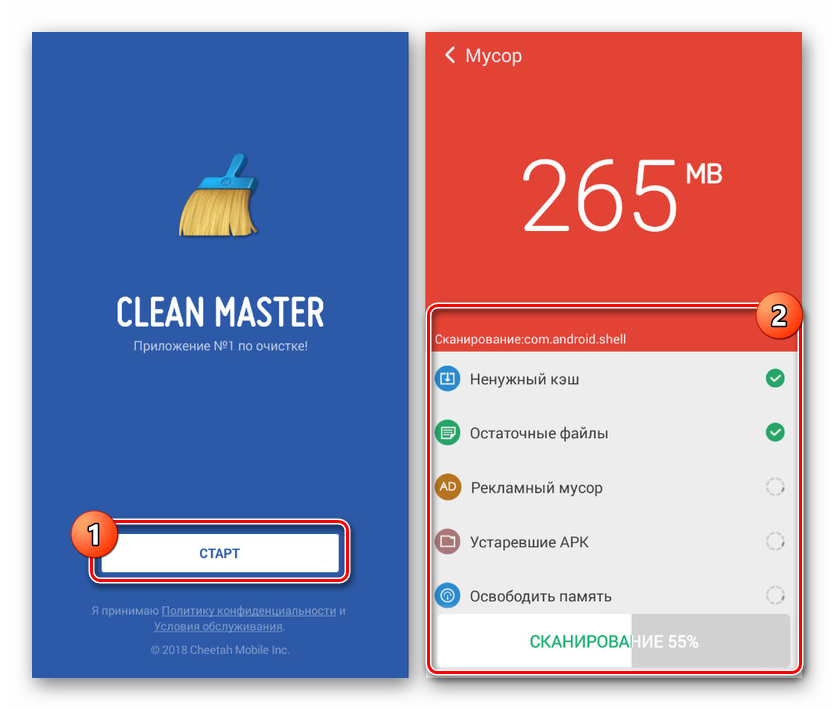
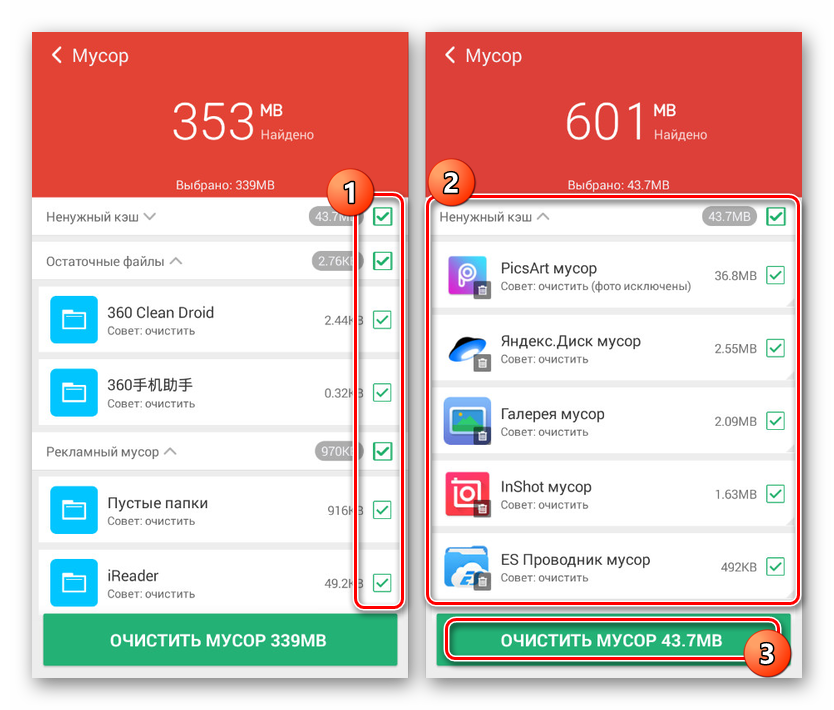
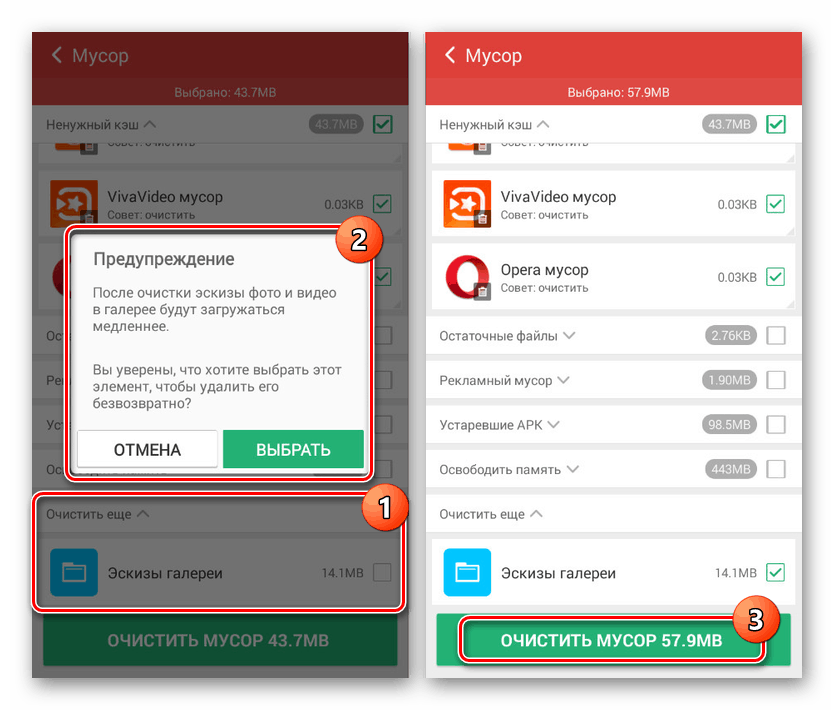
Zaradi te metode ne boste samo izbrisali predpomnilnika in drugih nepotrebnih datotek, s čimer boste sprostili prostor v pomnilniku naprave, temveč tudi shranili vsako nameščeno aplikacijo v zdravo stanje. Upoštevajte, da se nekatera programska oprema lahko požene najprej, ko jo zaženete po čiščenju predpomnilnika.
2. način: predpomnilnik spletnega brskalnika
Pri uporabi interneta se na pametnem telefonu nabere predpomnilnik spletnega brskalnika, ki razen igralnih aplikacij zavzame največ prostora v začasnem shranjevanju. Tega se ni težko znebiti s pomočjo notranjih parametrov programa, ki se v večini situacij med seboj nekoliko razlikujejo po zasnovi. Kot primer bomo obravnavali postopek v Google Chrome .
Preberite tudi: Najboljši brskalniki za Android
Opomba: predpomnilnik lahko počistite v več programih hkrati s programsko opremo, imenovano v prvi metodi.
- Odprite spletni brskalnik, v zgornjem desnem kotu kliknite ikono menija in izberite element »Zgodovina« . Posledično bi se moral odpreti seznam vseh spletnih strani, ki ste jih kdaj obiskali.
- Zdaj na vrhu strani kliknite povezavo »Počisti zgodovino« in pojdite na možnosti. Če želite podatke izbrisati na očarljiv način, potrdite potrditveni polji »Piškotki« in »Druge datoteke, shranjene v predpomnilniku« .
- Dokončajte nastavitev tako, da uporabite meni Časovni razpon in izberete Ves čas . V spodnjem desnem kotu okna kliknite gumb »Izbriši podatke« in počakajte, da se postopek zaključi.
- Poleg splošnih nastavitev lahko greste na zavihek "Napredno" in se znebite vseh podatkov o brskalniku, vključno s shranjenimi gesli.
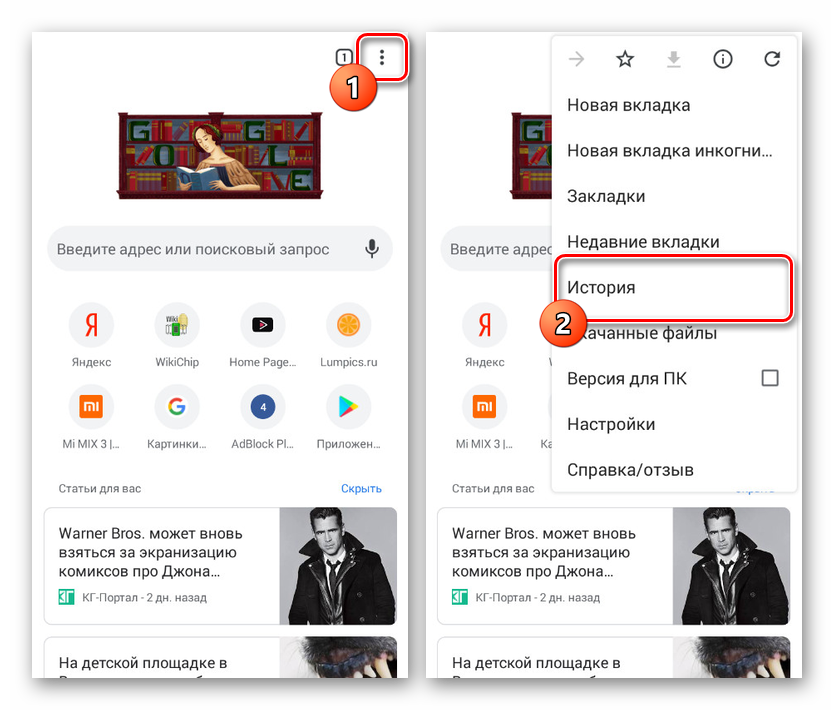
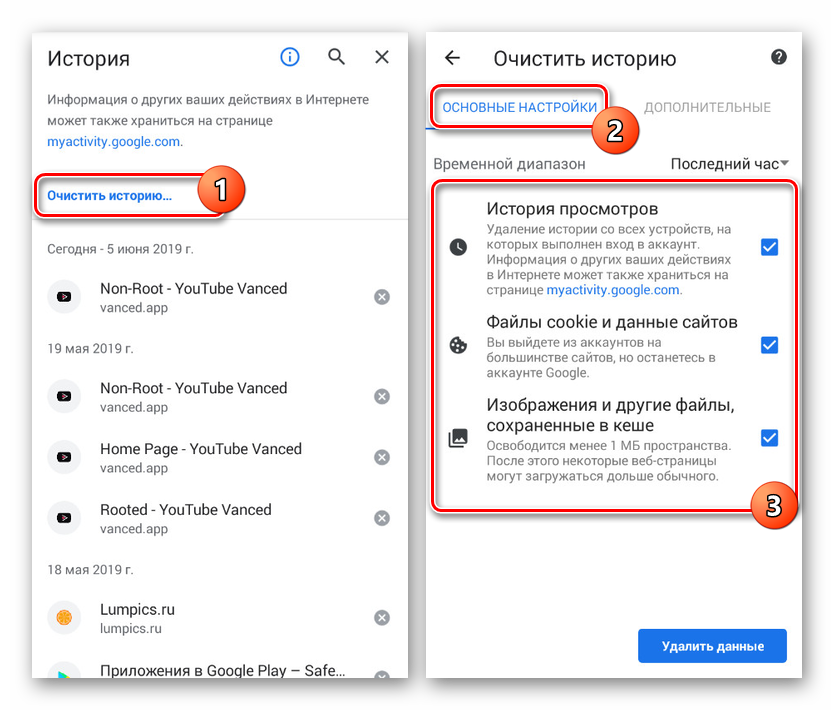
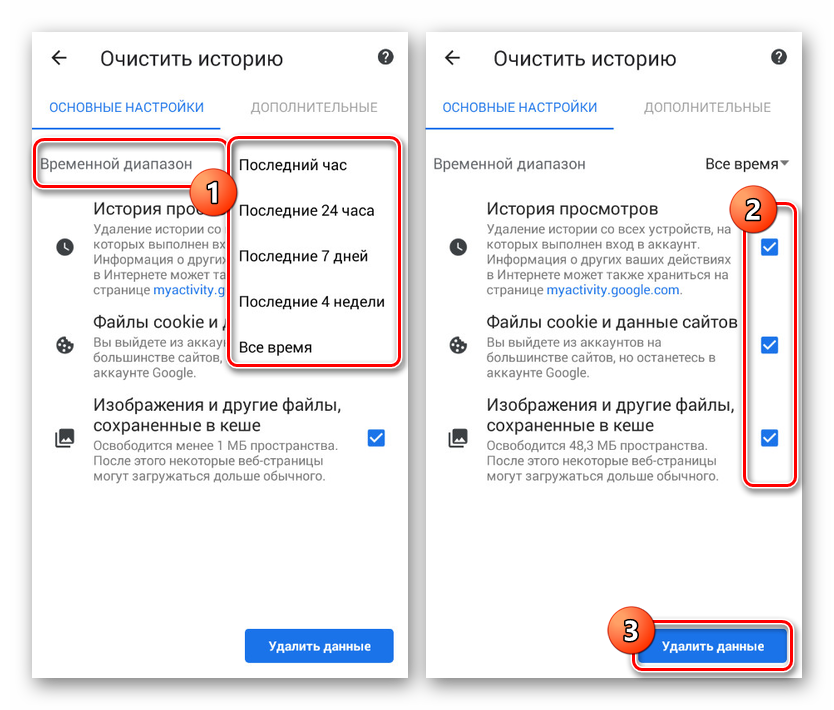
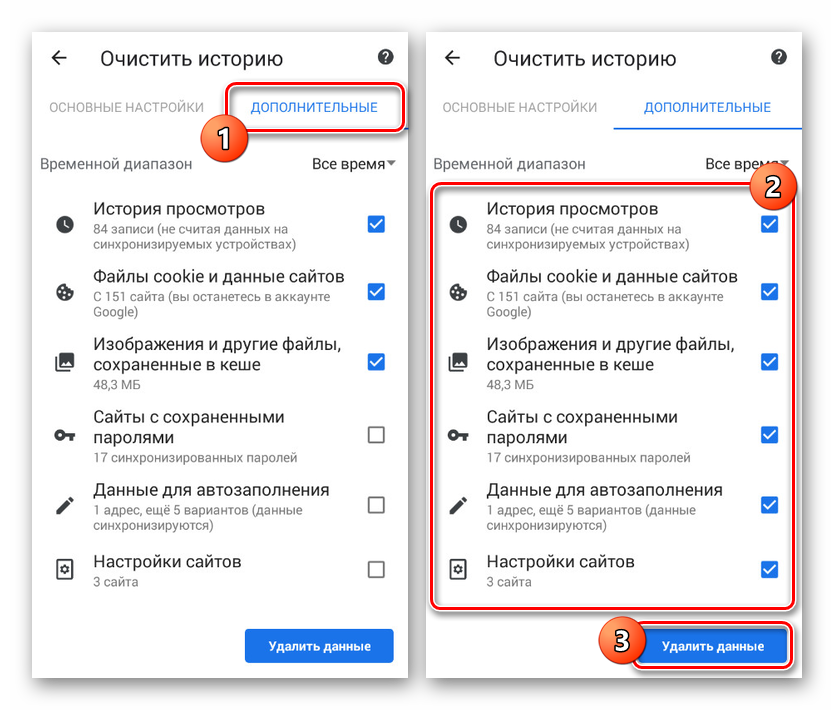
Glavna značilnost predpomnilnika spletnega brskalnika je, da lahko hitrost odpiranja strani po brisanju spletnih strani, ki so bila enkrat naložena v začasno shrambo, traja dlje kot običajno. To je opazno le pri nizki hitrosti povezave in le pri prvem zagonu.
3. način: sličice slike
Poleg predpomnilnika spletnega brskalnika so podatki o delovanju standardne aplikacije Gallery shranjeni v ločeni mapi na napravah Samsung Android. Velikost imenika je neposredno odvisna od števila slikovnih datotek v napravi, hkrati pa lahko doseže zelo velike vrednosti. Odstranjevanje takšnega predpomnilnika je enostavno s pomočjo aplikacij drugih proizvajalcev iz prve metode ali ročno brisanje mape ".thumbnails" .
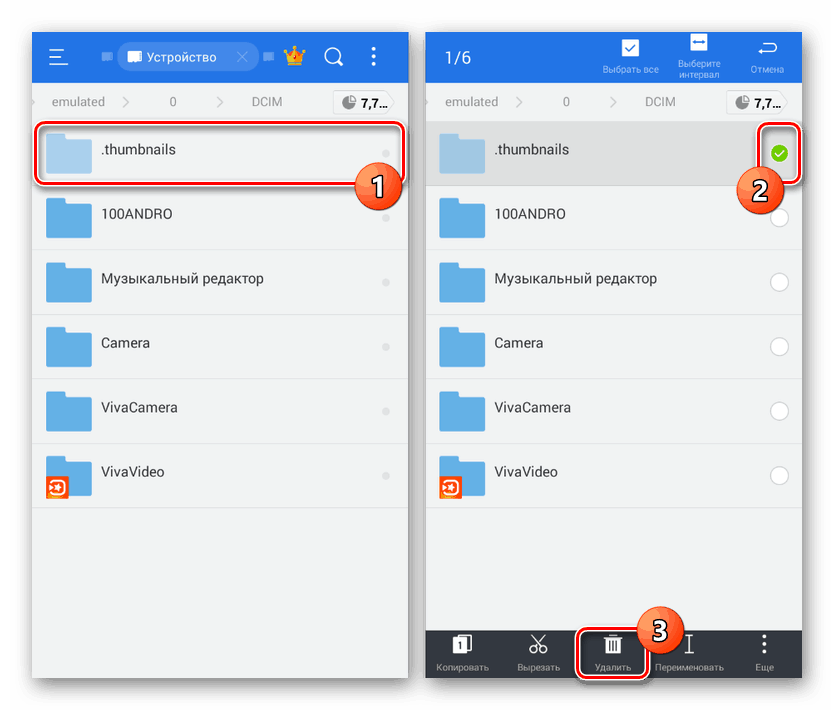
Več podrobnosti: Upravljanje mape .thumbnails v sistemu Android
Za čiščenje bo dovolj, da gredo iz korenskega imenika v »Shrambo« , odprete mapo »DCIM« in izbrišete ».thumbnails« . Imenik privzeto ni prikazan, kar bo zahtevalo upravitelja datotek s podporo za skrite datoteke. O tem smo povedali v ločenem članku na zgornji povezavi.
4. način: počistite pomnilnik
Vsaka naprava Android, ne glede na blagovno znamko, ponuja številne standardne nastavitve, ki omogočajo brisanje podatkov iz pomnilnika naprave. Če na večini telefonov upravljanje pomnilnika poteka prek »Storage« , so v Samsungu potrebne funkcije prikazane v razdelku »Optimizacija« . Kot primer bomo upoštevali le eno novejšo različico lastniške lupine, ko se, tako kot pri nekaterih modelih, lokacija in podpis predmetov lahko razlikujeta.
Možnost 2: Popolno čiščenje
- Na seznamu aplikacij poiščite in odprite "Nastavitve" . Tukaj morate uporabiti vrstico "Optimizacija" in ne bodite pozorni na postopek skeniranja, na spodnji plošči tapnite ikono "Pomnilnik" .
- Na naslednji stopnji bo naprava samodejno začela preverjati prisotnost nepotrebnih podatkov. Ko končate, kliknite gumb »Počisti«, da izbrišete vse datoteke v napravi.
![Postopek čiščenja pomnilnika v nastavitvah Samsung]()
Ta postopek bo trajal nekaj časa, na ustrezni strani pa bo prikazan napredek. Če uspe, se prikaže sporočilo s statistiko izbrisanih informacij.
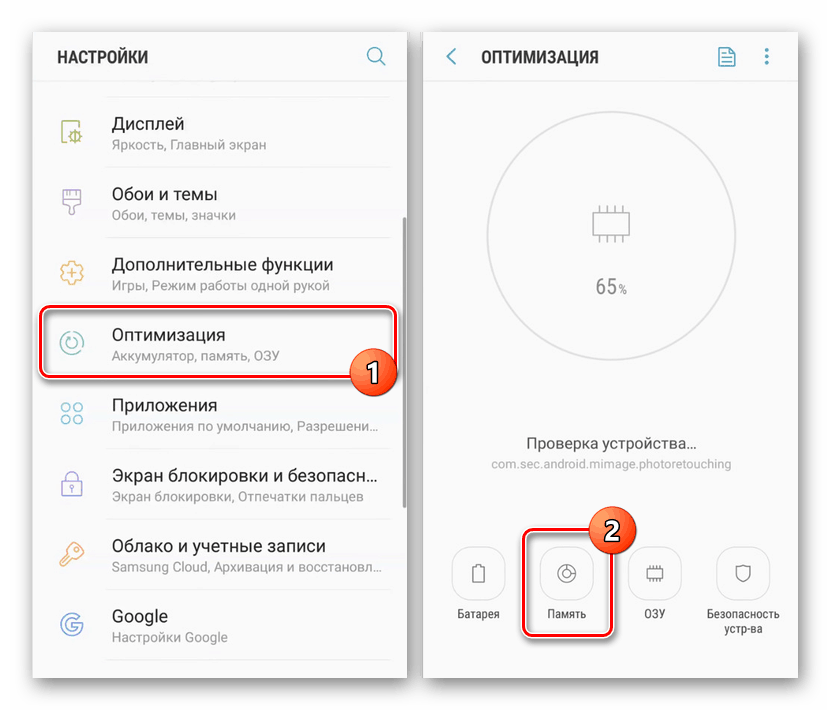
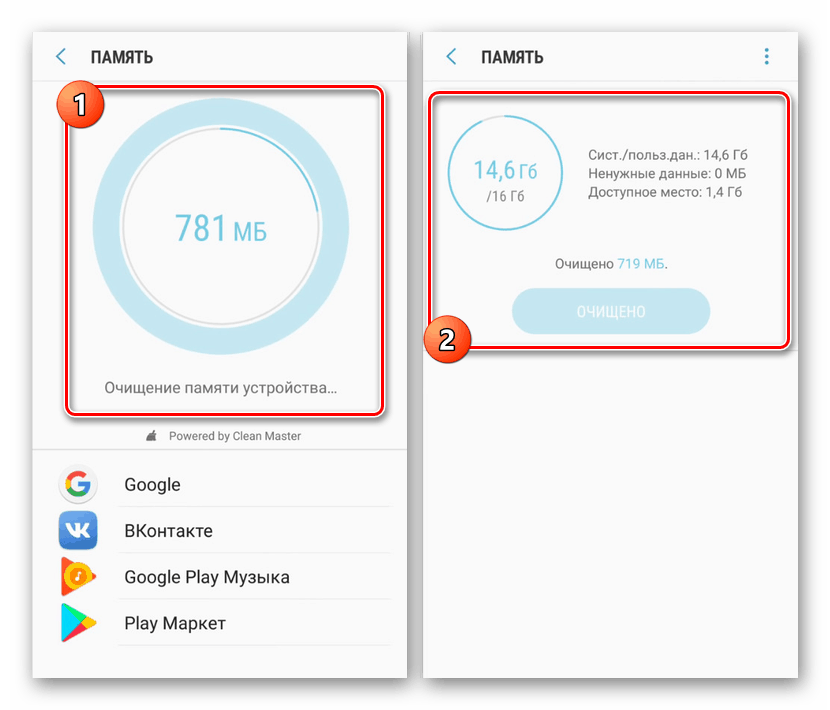
Možnost 2: selektivno čiščenje
- Namesto da izbrišete vse datoteke naenkrat, se lahko omejite na predpomnilnik aplikacij. Če želite to narediti, v razdelku "Optimizacija" odprite stran "Pomnilnik" , razširite meni v zgornjem desnem kotu in izberite "Nastavitve pomnilnika" .
- Po čakanju na oceno zasedenega prostora tapnite vrstico "Predpomnjeni podatki" . V oknu, ki se odpre, potrdite brisanje s klikom na gumb "Počisti" .
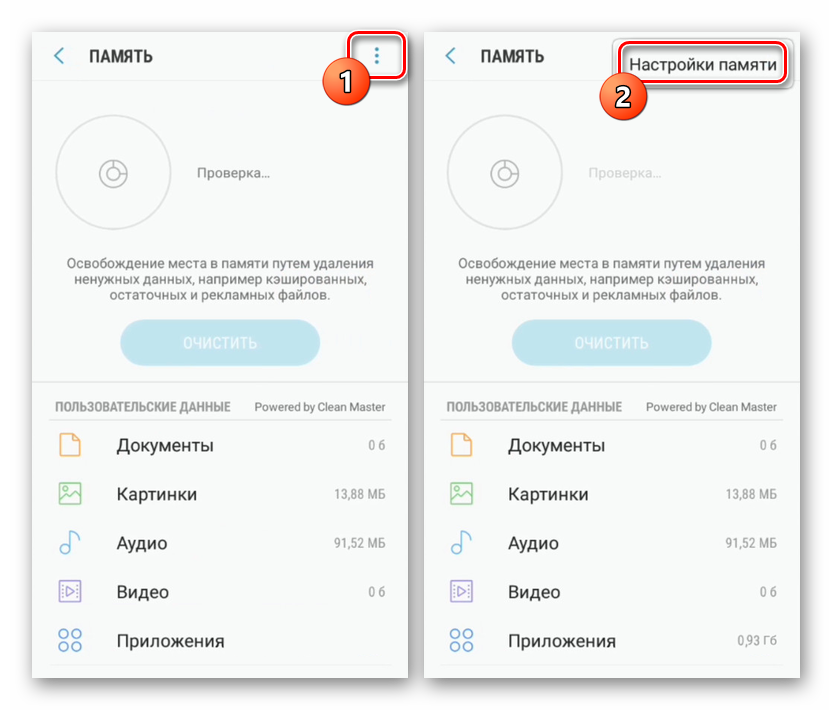
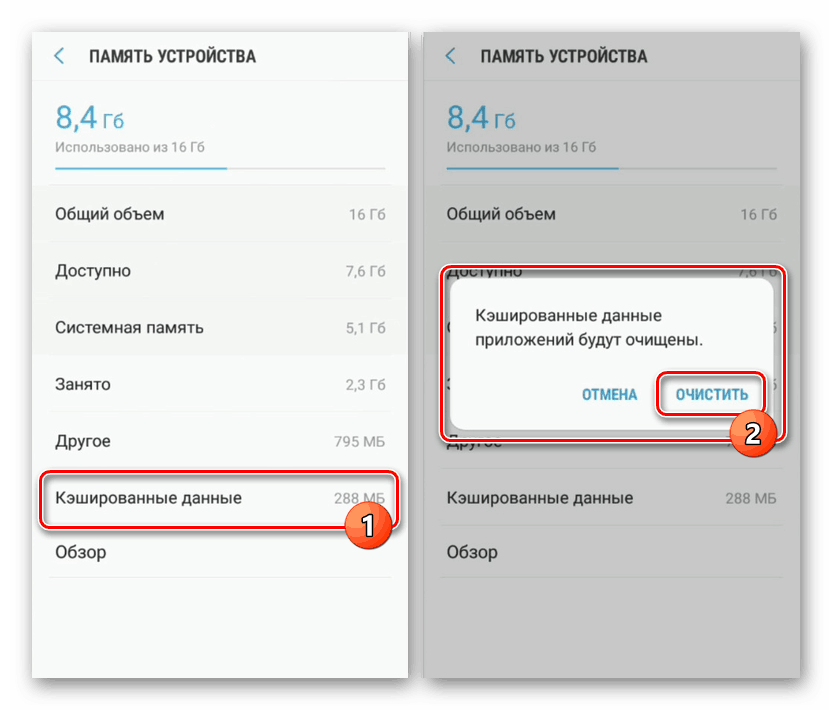
Ta metoda lahko znatno prihrani čas z brisanjem podatkov o delovanju vsake nameščene aplikacije, vključno s spletnimi brskalniki. Postopek je v mnogih pogledih podoben uporabi programske opreme drugih proizvajalcev, hkrati pa lahko nekatere nepotrebne datoteke preskočimo.
5. način: Upravljanje aplikacij
Če želite izbrisati podatke o delovanju le nekaterih aplikacij na pametnem telefonu Samsung, lahko uporabite posamezno nadzorno ploščo vsakega nameščenega programa. Postopek bo obravnavan kot primer nove različice lastniške lupine, saj so na drugih pametnih telefonih razlike minimalne.
- V aplikaciji »Nastavitve« poiščite in kliknite vrstico »Aplikacije« . Tukaj morate izbrati program, katerega predpomnilnik in podatki o operaciji želite počistiti.
- Odločite se za izbiro, po kateri boste preusmerjeni na glavno stran aplikacije. Uporabite element "Pomnilnik" in kliknite gumb "Počisti podatke" ali "Počisti predpomnilnik" .
Opomba: Če želite shraniti nastavitve aplikacij, vključno z računi, uporabite samo predpomnilnik.
- V oknu, ki se prikaže, potrdite brisanje informacij in počakajte, da se postopek zaključi. Po tem bodo podatki o aplikaciji izbrisani.
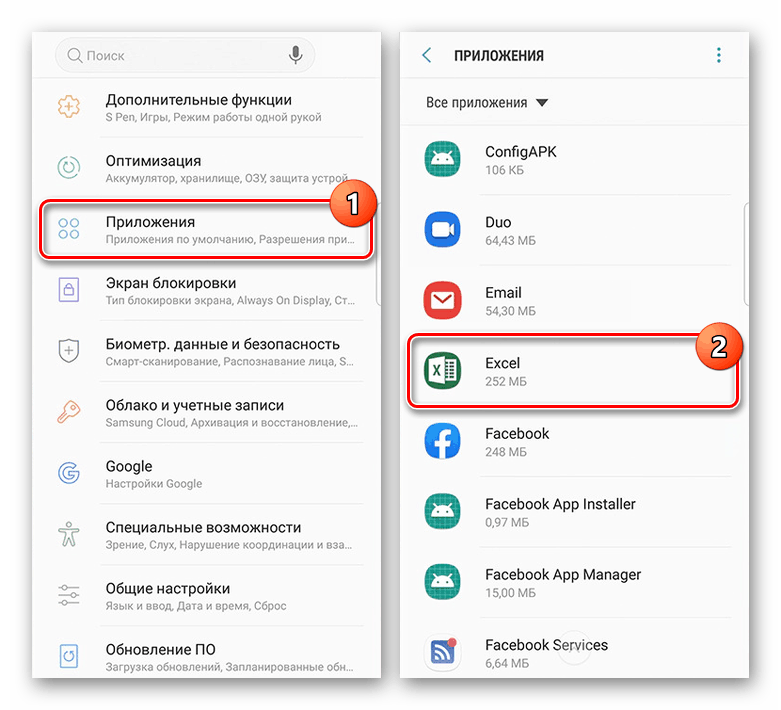
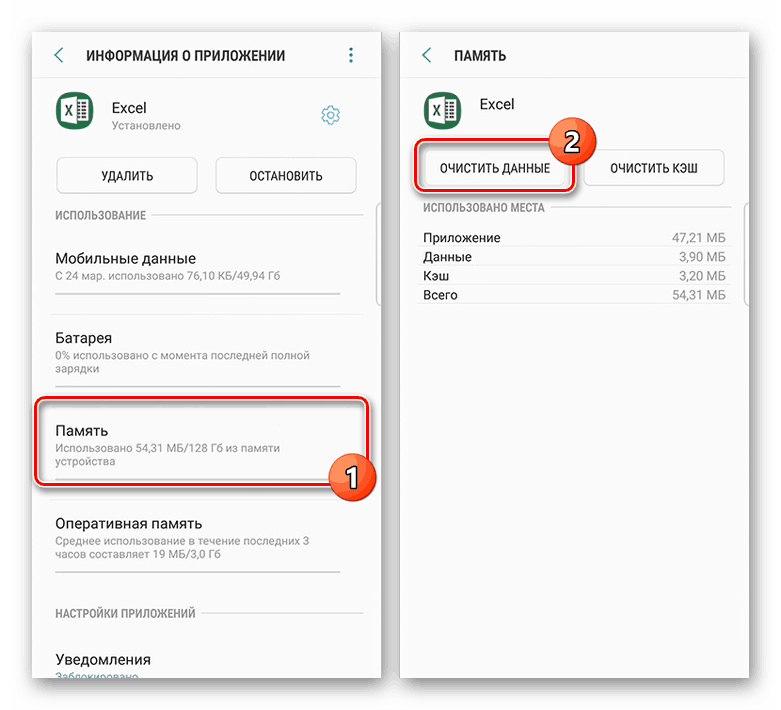
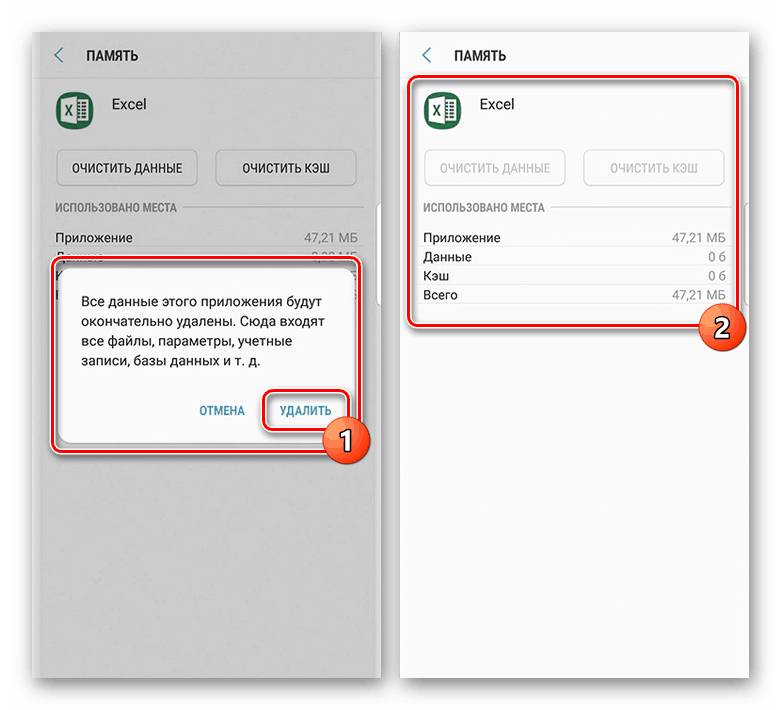
Če morate večino nameščenih aplikacij ohraniti nedotaknjene, je ta metoda edina najboljša možnost. A kljub temu ne pozabite na orodja drugih proizvajalcev, od katerih nekatera delujejo veliko bolje, še posebej pri predhodno nameščenih programih.
6. način: Čiščenje z rekuperacijo
Zadnja ustrezna možnost čiščenja predpomnilnika na pametnem telefonu Samsung je uporaba obnovitve v meniju, ki je na voljo, ko vklopite napravo. V tem primeru se izbriše predpomnilnik vsake nameščene aplikacije, vključno s standardno programsko opremo proizvajalca in posodobljenimi podatki. Kot vsa druga dejanja, povezana z obnovitvijo menija, je treba postopek izvesti le v skrajni sili.
Preberite tudi: Namestitev obnovitve po meri v Android
- Odprite meni za obnovitev po enem od naših navodil. V primeru s telefoni Samsung se ponavadi ta del odpre s hkratnim pritiskom in držanjem gumbov Domov , povečate glasnost in vklopite.
- Nato uporabite gumbe za nadzor glasnosti, da odprete razdelek »Obriši predpomnilnik predpomnilnika« . Izberemo ga s pritiskom na gumb za vklop.
- Če bo uspešen, se bo začel postopek za brisanje informacij o delovanju aplikacij. Ko končate, znova zaženite napravo s postavko »Ponovni zagon zdaj« .
Več podrobnosti: Kako odpreti obnovitveni meni v sistemu Android


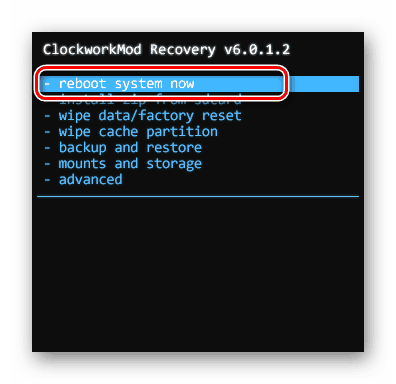
Takoj lahko uporabite element "Obrišite podatke / ponastavite na tovarniške nastavitve" , zasnovan za ponastavitev naprave na tovarniško stanje. Zaradi tega so vsi kdaj nameščeni programi, posodobitve in predpomnilnik hkrati izbrisani. Če želite podatke shraniti v telefon, bodite previdni.
Preberite tudi: Ponastavite pametni telefon Samsung na tovarniške nastavitve